Page 585 of 745

Média (Zdroj zvuku)
PřehrávačUSB
Volba zdroje
Zvolte „ Zdroj
“.
Stiskněte Radio Media
(Zdroj zvuku)
pro zobrazení pr vní stránky.
Systém vytváří seznamy skladeb (playlisty)
v dočasné paměti, což může při prvním
připojení trvat od několika sekund do několika
minut.
Snížení počtu jiných souborů než hudebních
a počtu adresářů může tuto dobu výrazně
zkrátit.
Playlisty jsou aktualizovány při každém vypnutí
zapalování nebo připojení USB klíče. Playlisty
jsou ukládány: pokud v nich nedojde ke
změnám, bude čas příštího načítání kratší.
Zasuňte USB klíč do zásuvky USB nebo připojte
externí USB zařízení k zásuvce USB pomocí
vhodného kabelu (není součástí dodávky).
Zásuvka Externí zdroj AUX (AUX)
Přehrávač CD
Vložte CD do přehrávače (podle výbavy).
Nejpr ve nastavte hlasitost přenosného
přehrávače (vysoká hlasitost). Poté seřiďte
hlasitost svého autorádia.
Ovládání se provádí prostřednictvím
přenosného přístroje.
Tento zdroj je k dispozici pouze pokud byla
možnost „Vstup pro externí zdroj“ zaškrtnuta ve
volbách pro nastavení audio.
Pomocí vhodného audio kabelu připojte
přenosný přístroj (přehrávač MP3) k zásuvce
Jack (kabel není součástí dodávky).
Zvolte zdroj zvuku.
Audio streaming Bluetooth ®
Streaming umožňuje poslech zvuku z telefonu.
Funkce Bluetooth musí být zapnutá, seřiďte
nejpr ve hlasitost Vašeho přenosného
přehrávače (na maximum).
Poté seřiďte hlasitost autorádia.
Pokud přehrávání nezačne automaticky, bude
možná nutné spustit přehrávání z telefonu.
Přehrávání je řízeno připojeným zařízením
nebo pomocí ovladačů autorádia.
Jakmile je telefon připojen v režimu
streaming, je považován za externí
zdroj zvuku.
Page 586 of 745

61 Audio a Telematika
Připojování přehrávačů Apple ®
Připojujte přehrávač Apple ®
k zásuvce USB
pomocí vhodného kabelu (není součástí dodávky).
Přehrávání začne automaticky.
Přehrávání lze řídit pomocí ovladačů
audiosystému.
Dostupné řazení odpovídá řazení podle
přenosného zařízení (interpret / album /
žánr / seznamy skladeb (playlisty) /
zvukové knihy / podcasty).
Implicitně je nastaveno řazení podle
interpreta. Pro změnu použitého řazení
se ve stromové struktuře posunujte
až do pr vní úrovně a poté zvolte
požadovaný způsob řazení (například
podle seznamu skladeb) a potvrďte,
čímž dojde k přesunu na požadovanou
skladbu ve stromové struktuře.
Verze firmwaru autorádia nemusí být
kompatibilní s generací Vašeho přehrávače
Apple
® .
Přístroj přehrává pouze zvukové soubory
s příponami „.wma, .aac, .flac, .ogg, .mp3“
rychlostí 32 kB/s až 320 kB/s.
Podporuje rovněž režim VBR (Variable Bit
Rate).
Žádný jiný typ souboru (.mp4, ...) nemůže být
přehráván.
Soubory „.wma“ musejí odpovídat standardu
wma 9.
Podporované vzorkovací frekvence jsou 32,
44 a 48 kHz.
Je doporučeno omezit délku názvu souboru na
20 znaků a vyloučit zvláštní znaky (např.: „“ ? . ;
ů ř), aby se předešlo problémům s přehráváním
nebo zobrazováním.
Informace a doporučení
Používejte pouze USB klíče ve formátu FAT32
(File Allocation Table).
Systém podporuje přenosné přehrávače
USB Mass Storage, BlackBerry
®
nebo přehrávače Apple ®
, připojené
k zásuvkám USB. Propojovací kabel
není součástí dodávky.
Řízení přehrávačů je prováděno
prostřednictvím ovladačů audiosystému.
Ostatní zařízení, která systém po
připojení nerozpozná, musí být
připojena prostřednictvím zásuvky
Jack (kabel není součástí dodávky)
nebo přes streaming Bluetooth, podle
kompatibility.
Je doporučeno používat propojovací
kabel USB přenosného zařízení.
Page 588 of 745
14
12
13
3
2
5
6
7
4
8
9
10
11
63 Audio a Telematika
Úroveň 1
Úroveň 2
Úroveň 3
Vysvětlivky
Te l e f o n
Bluetooth
Kontakt
Všechny
Zobrazujte kontakty podle nastavení prezentace.
Volte kontakt nebo oblíbené uložené v systému
pomocí zvoleného profilu pro zahájení vytáčení.
Te l e f o n
Adresa
Oblíbené
Řaďte kontakty podle Příjmení-Jméno nebo
Jméno-Příjmení.
Aktualizujte kontakty z telefonu.
Vyhledat
Potvrdit Vyhledávejte kontakt v adresáři.
Vytvořit
Te l e f o n
Vytvářejte záznamy kontaktů v systému. Adresa
Email
Potvrdit
Te l e f o n
Bluetooth
Volání
Všechny
Zobrazujte hovory podle nastavení prezentace.
Vybírejte kontakt pro zahájení vytáčení.
Příchozí
Odchozí
Zmeškané
Přistupujte k podrobnostem záznamu kontaktu.
Page 589 of 745
19
202122
1
1516
1718
Úroveň 1
Úroveň 2
Nastavení
Bluetooth
Připojení Bluetooth
Zprávy
Email
Page 590 of 745
1
1
1
19
20
21
22
15
16
17
18
65 Audio a Telematika
Úroveň 1
Úroveň 2
Vysvětlivky
Te l e f o n
Druhá stránka
Připojení
Bluetooth
Všechny
Zobrazujte všechna připojená nebo odpojená
zařízení rozpoznaná systémem.
Připojené
Zobrazujte všechna připojená zařízení.
Vyhledat
Spouštějte vyhledávání zařízení pro připojení.
Te l e f o n
Druhá stránka
Zprávy
Všechny
Zobrazujte zprávy podle nastavených voleb.
Příchozí
Odeslané
Te l e f o n
Druhá stránka
Email
Příchozí
Zobrazujte e-maily podle nastavených voleb.
Odeslané
Nepřečtené
E-mailová schránka
Page 591 of 745
23
27
24
28
25
29
26
30
1
23242526
Úroveň 1
Úroveň 2
Nastavení - Bluetooth
Volby
Volby
Předvolené SMS
Page 593 of 745
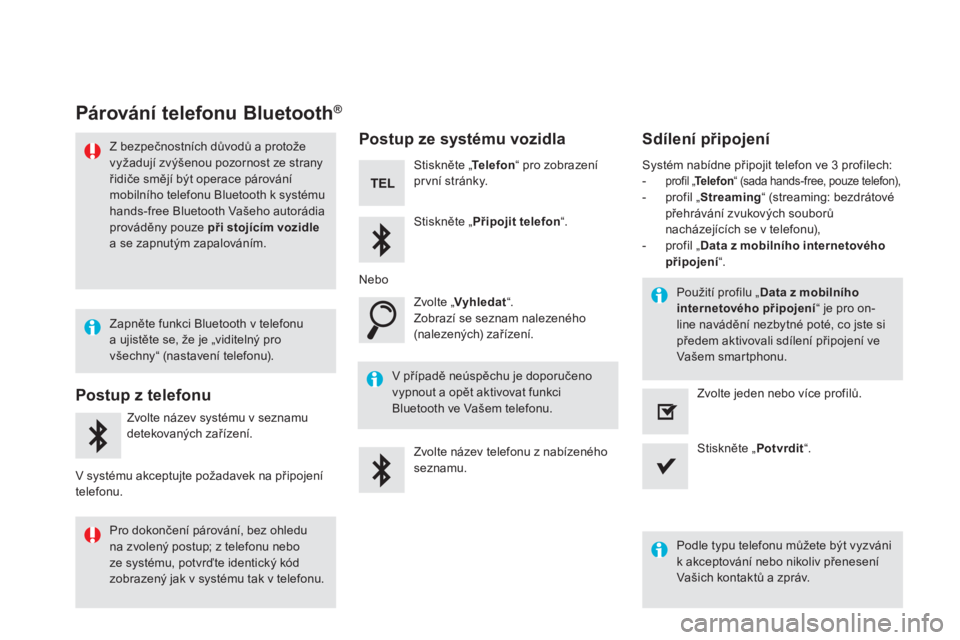
Párování telefonu Bluetooth ®
Z bezpečnostních důvodů a protože
vyžadují zvýšenou pozornost ze strany
řidiče smějí být operace párování
mobilního telefonu Bluetooth k systému
hands-free Bluetooth Vašeho autorádia
prováděny pouze při stojícím vozidle
a se zapnutým zapalováním.
Postup z telefonu
Zvolte název systému v seznamu
detekovaných zařízení.
V systému akceptujte požadavek na připojení
telefonu.
Postup ze systému vozidla
Stiskněte „ Te l e f o n
“ pro zobrazení
pr vní stránky.
Stiskněte „ Připojit telefon
“.
Zvolte „ Vyhledat
“.
Zobrazí se seznam nalezeného
(nalezených) zařízení.
V případě neúspěchu je doporučeno
vypnout a opět aktivovat funkci
Bluetooth ve Vašem telefonu.
Systém nabídne připojit telefon ve 3 profilech:
- profil „ Te l e f o n
“ (sada hands-free, pouze telefon),
- profil „ Streaming
“ (streaming: bezdrátové
přehrávání zvukových souborů
nacházejících se v telefonu),
- profil „ Data z mobilního internetového
připojení
“.
Podle typu telefonu můžete být vyzváni
k akceptování nebo nikoliv přenesení
Vašich kontak tů a zpráv.
Zvolte název telefonu z nabízeného
seznamu.
Stiskněte „ Potvrdit
“.
Zvolte jeden nebo více profilů.
Nebo
Zapněte funkci Bluetooth v telefonu
a ujistěte se, že je „viditelný pro
všechny“ (nastavení telefonu).
Pro dokončení párování, bez ohledu
na zvolený postup; z telefonu nebo
ze systému, potvrďte identický kód
zobrazený jak v systému tak v telefonu.
Použití profilu „ Data z mobilního
internetového připojení
“ je pro on-
line navádění nezbytné poté, co jste si
předem aktivovali sdílení připojení ve
Vašem smartphonu.
Sdílení připojení
Page 594 of 745
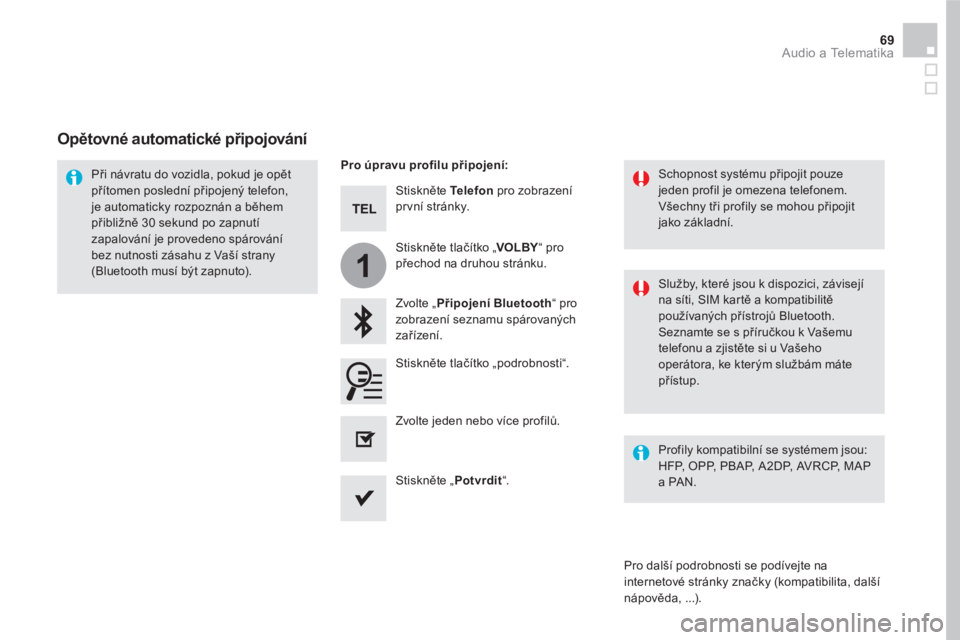
1
69 Audio a Telematika
Stiskněte Te l e f o n
pro zobrazení
pr vní stránky.
Zvolte „ Připojení Bluetooth
“ pro
zobrazení seznamu spárovaných
zařízení.
Při návratu do vozidla, pokud je opět
přítomen poslední připojený telefon,
je automaticky rozpoznán a během
přibližně 30 sekund po zapnutí
zapalování je provedeno spárování
bez nutnosti zásahu z Vaší strany
(Bluetooth musí být zapnuto).
Služby, které jsou k dispozici, závisejí
na síti, SIM kartě a kompatibilitě
používaných přístrojů Bluetooth.
Seznamte se s příručkou k Vašemu
telefonu a zjistěte si u Vašeho
operátora, ke kterým službám máte
přístup.
Schopnost systému připojit pouze
jeden profil je omezena telefonem.
Všechny tři profily se mohou připojit
jako základní.
Pro další podrobnosti se podívejte na
internetové stránky značky (kompatibilita, další
nápověda, ...).
Pro úpravu profilu připojení:
Opětovné automatické připojování
Stiskněte tlačítko „podrobnosti“.
Stiskněte tlačítko „ VOLBY
“ pro
přechod na druhou stránku.
Stiskněte „ Potvrdit
“.
Zvolte jeden nebo více profilů.
Profily kompatibilní se systémem jsou:
HFP, OPP, PBAP, A 2DP, AVRCP, MAP
a PAN.